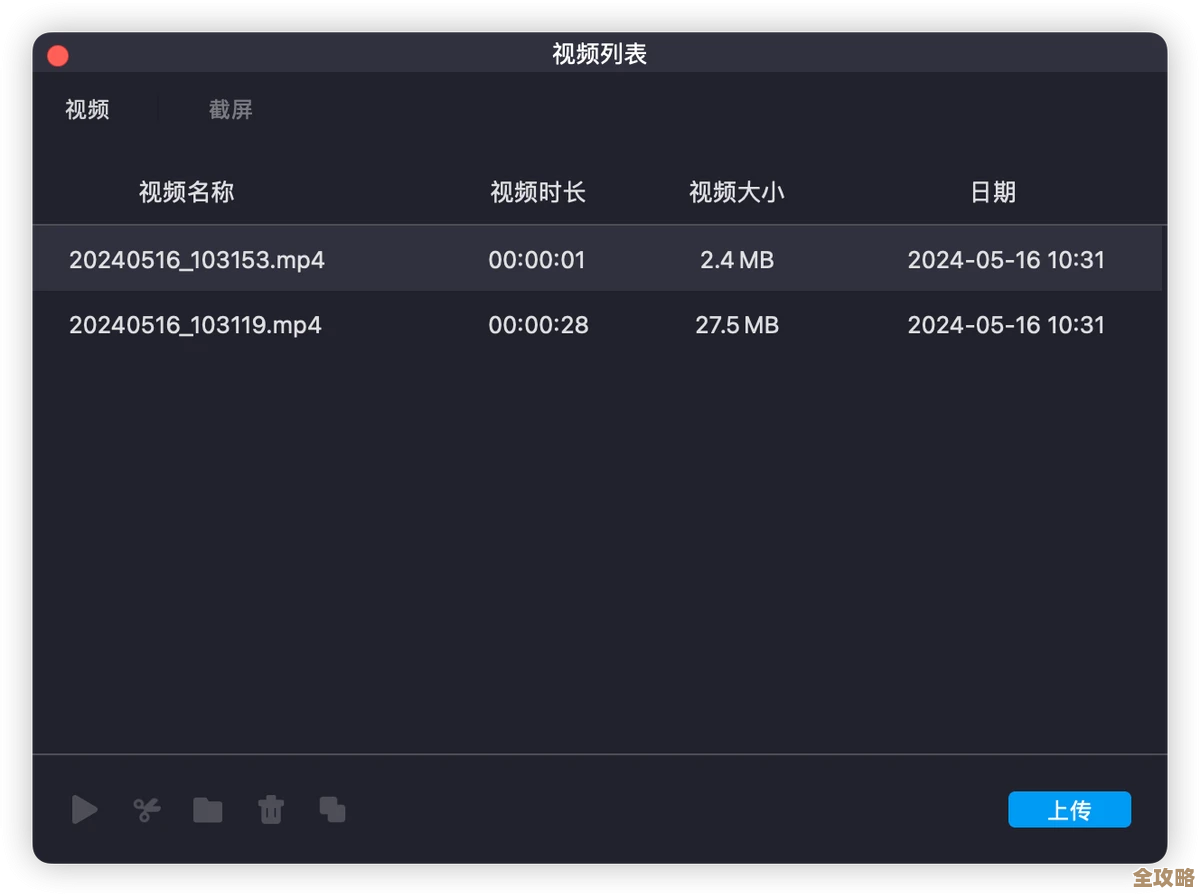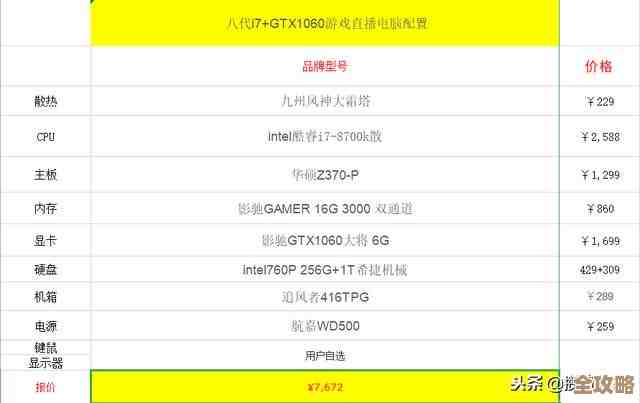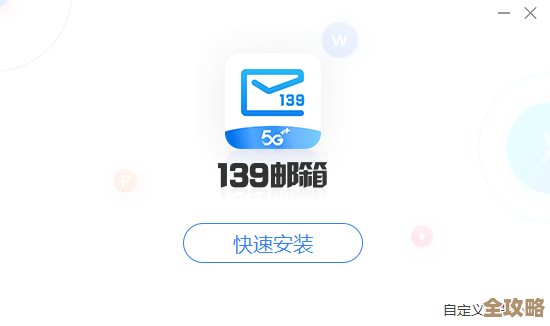快速进入路由器后台:实用技巧与步骤全解析
- 问答
- 2025-11-14 22:25:56
- 5
很多人觉得设置路由器是件很专业、很麻烦的事情,一看到“后台”、“管理界面”这些词就头疼,进入路由器的后台就像是用钥匙打开自己家的门,只要找对钥匙孔(也就是路由器的管理地址)和钥匙(用户名和密码),一切就变得非常简单,这篇文章就手把手教你如何快速、顺利地进入路由器后台,解决你可能遇到的各种小麻烦。
第一步:找到通往后台的“门牌号”——IP地址
想象一下,你家路由器在庞大的网络世界里也有一个具体的“门牌号”,这就是它的IP地址,我们首先得知道这个号码,才能去访问它,绝大多数情况下,这个地址是固定的几个数字。
最常用、也最应该第一个尝试的地址是:168.1.1,根据网络技术社区“V2EX”上网友的普遍经验,国内大部分品牌的路由器,如TP-LINK、华为、小米等,默认都使用这个地址。
第二个常见的备选地址是:168.0.1,有些品牌,比如网件(Netgear)或一些宽带运营商赠送的路由器会使用这个。
如果上面两个都不对,别着急,我们有一个万能的方法来找到它,无论你用的是Windows电脑还是苹果Mac电脑,都可以轻松查到这个地址。
-
在Windows电脑上:
- 同时按下键盘上的
Win+R键,会弹出“运行”对话框。 - 输入
cmd然后按回车,会打开一个黑色的命令提示符窗口。 - 在这个窗口里,输入
ipconfig然后按回车。 - 在一大堆信息中,找到“默认网关”或“Default Gateway”后面的一串数字,
168.31.1,这个就是你的路由器的IP地址,根据微软官方支持文档的描述,这是最准确的方法。
- 同时按下键盘上的
-
在苹果Mac电脑上:
- 点击屏幕左上角的苹果图标,选择“系统偏好设置”。
- 进入“网络”。
- 选择你当前正在使用的网络连接(比如Wi-Fi),点击“高级”按钮。
- 切换到“TCP/IP”标签页,你就能看到“路由器”后面的IP地址了。
第二步:准备开门的“钥匙”——用户名和密码
知道了地址,我们还需要用户名和密码这把“钥匙”才能登录,这里很多人会卡住,因为记不清密码了。
请尝试一下最常见的默认组合:
- 用户名:admin
- 密码:admin 或者
- 用户名:admin
- 密码:password 或者直接密码留空。
如果这些都不对,而你从未修改过这个密码,那么密码很可能就写在路由器机身底部的标签上,把路由器翻过来,仔细找找,上面会明确写着“管理页面”、“登录地址”、“用户名”和“密码”,这是最可靠的来源。
如果你或家人修改过密码但又忘记了,那么唯一的办法就是将路由器恢复出厂设置,路由器上通常有一个小小的“Reset”孔,在通电状态下,用卡针或牙签长按里面的按钮约10秒钟,看到所有指示灯一起闪烁后松开,路由器就会重启并恢复初始设置,这时,你就可以使用机身标签上的默认密码登录了,但要注意,这样做会清空你之前所有的上网设置,需要你重新设置Wi-Fi名称和密码。
第三步:开始“开门”操作
地址和密码都准备好了,我们开始登录。
- 确保设备连接正确:你的电脑或手机必须已经连接到了这个路由器的Wi-Fi网络,或者通过网线直接连接到路由器的LAN口,如果你连的不是这个路由器的网络,那就像站在别人家门口,当然打不开自己家的门。
- 打开浏览器:打开你常用的任何浏览器,比如Chrome、Edge、Safari等。
- 输入地址:在浏览器顶部的地址栏(就是平时输入网址的地方)直接输入你找到的IP地址,
168.1.1,然后按回车。非常重要的一点是:千万不要在搜索框(比如百度、谷歌的框)里输入,那样是打不开的,根据知乎专栏“极客湾”的科普,浏览器地址栏和搜索框的功能是完全不同的。 - 输入用户名和密码:按下回车后,浏览器会跳转到一个登录页面,把你准备好的用户名和密码填进去,点击登录。
如果一切顺利,恭喜你!你已经成功进入了路由器的后台管理界面,你可以修改Wi-Fi密码、查看有哪些设备连接了你的网络、设置家长控制、或者进行网络速度优化等。
最后的小贴士:如果登录页面打不开怎么办?
即使你觉得自己每一步都做对了,但浏览器还是显示“无法连接”或“该页面无法访问”,这时可以检查以下几点:
- 检查连接:再次确认你的设备是否真的连接到了目标路由器。
- 检查地址格式:确保输入的IP地址正确,没有多余的空格或符号,比如输成了“192.168.1.1.”(多了一个点)。
- 换个浏览器试试:有时候浏览器的插件或缓存会干扰页面打开,可以换一个不常用的浏览器(比如系统自带的IE或Edge)试试。
- 重启路由器:最简单的“万能药方”,拔掉路由器电源,等待一分钟再插上,等它启动完成后再尝试。
希望这些详细的步骤和技巧能帮助你轻松进入路由器后台,真正掌控自己的家庭网络。
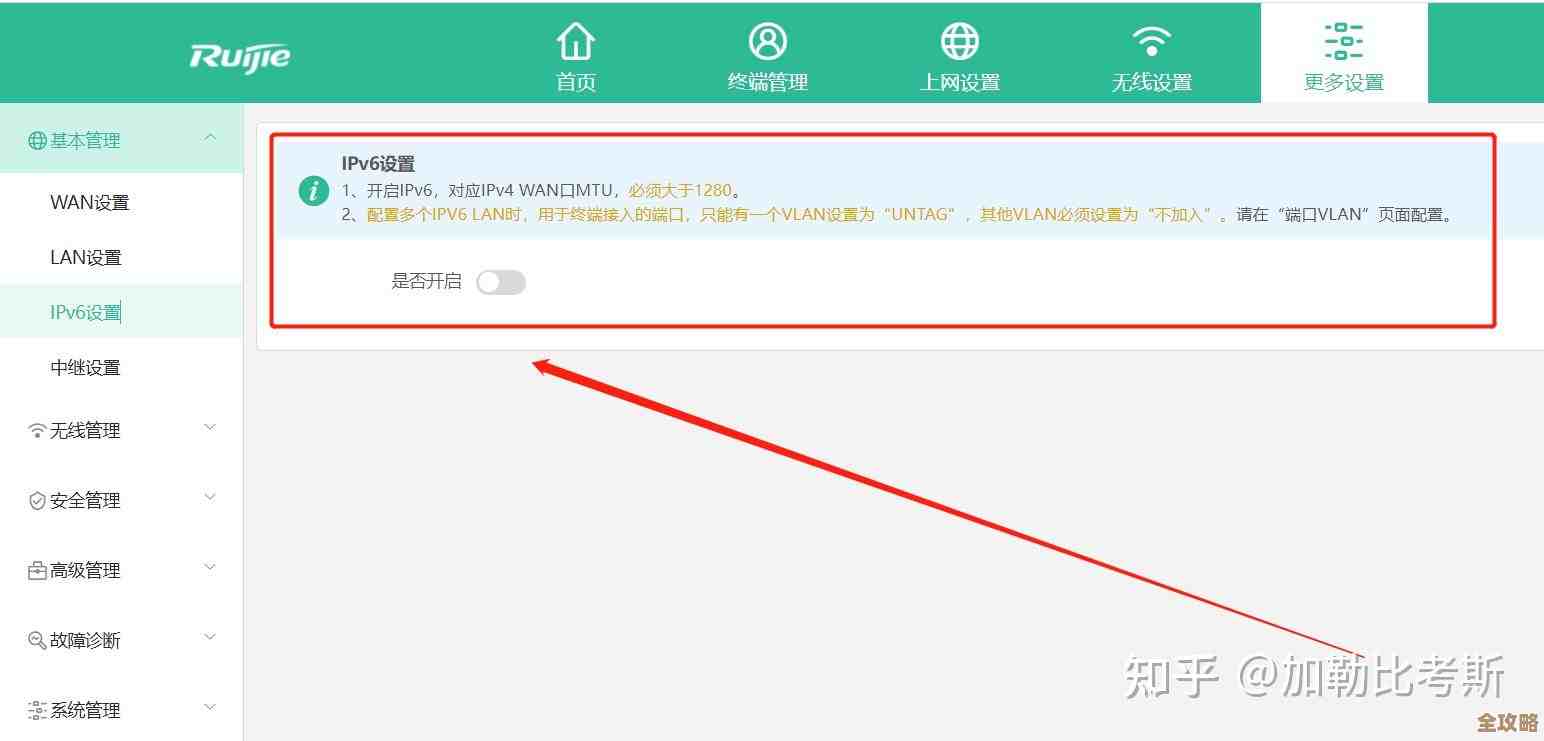
本文由革姣丽于2025-11-14发表在笙亿网络策划,如有疑问,请联系我们。
本文链接:http://waw.haoid.cn/wenda/62314.html